Google Authenticator: Nasıl Kurulur ve Ayarlanır?
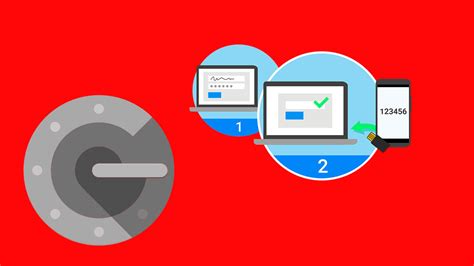
Google Authenticator: Nasıl Kurulur ve Ayarlanır?
Google Authenticator nedir ve nasıl çalışır? Günlük hayatımızın vazgeçilmez bir parçası haline gelen akıllı telefonlarımızla birlikte, dijital güvenliğimizin sağlanması da oldukça önemli hale gelmiştir. Google Authenticator, kullanıcıların hesaplarını ek bir koruma katmanıyla güvence altına alan bir uygulamadır. Bu yazıda, size Google Authenticator’ün ne olduğunu ve nasıl çalıştığını anlatacağız. Ayrıca, uygulamayı kurmak için izlemeniz gereken adımları, telefonunuza nasıl indireceğinizi ve farklı hesaplara nasıl ayarlayabileceğinizi de paylaşacağız. Bu sayede, Google Authenticator ile nasıl güvenliği artırabileceğinizi de öğreneceksiniz.
Google Authenticator nedir ve nasıl çalışır?
Google Authenticator nedir ve nasıl çalışır? Google Authenticator, Google tarafından geliştirilen bir iki faktörlü kimlik doğrulama uygulamasıdır. Bu uygulama, kullanıcıların giriş yapmak istediklerinde kullanmaları gereken ek bir güvenlik yöntemini sağlar. Geleneksel şifre kullanımının yanı sıra, kullanıcılara rastgele oluşturulan bir kodun girmesi gerektiği bir ikinci adım sunar. Bu kod, kullanıcının telefonuna her dakika güncellenen bir şekilde gönderilir ve her giriş denemesinden sonra değişir. Google Authenticator, hesap güvenliğini önemli ölçüde artıran etkili bir kimlik doğrulama aracıdır.
Google Authenticator’ü kullanmak oldukça basittir. Uygulamayı kullanabilmek için ilk olarak telefonunuza indirmeniz gerekmektedir. Android kullanıcıları Google Play Store’dan, iOS kullanıcıları ise App Store’dan uygulamayı indirebilirler. Uygulamayı açtıktan sonra, Google hesabınızı bu uygulamaya eklemeniz gerekmektedir. Bu işlem için Google hesap ayarlarına girmeniz ve iki faktörlü kimlik doğrulamayı etkinleştirmeniz gerekmektedir. Ardından, uygulama size bir QR kodu gösterecek ve bu kodu uygulamada taratmanızı isteyecektir. QR kodu taratıldıktan sonra, uygulama otomatik olarak hesabınızı ekleyecek ve size güncellenen kodları gösterecektir.
Google Authenticator’ü kurmak ve kullanmak oldukça kolay olmasına rağmen, bazen sorunlarla karşılaşabilirsiniz. İşte işleri kolaylaştırmak için bazı ipuçları:
- Eğer telefonunuzu kaybederseniz veya değiştirirseniz, Google hesabınızın güvenliğini sağlamak için hızla yeni bir cihaza aktarmanız gerekmektedir.
- Kodların güncellendiği zamanı doğru ayarlamak için telefonunuzun doğru saat dilimine ve saat ayarına sahip olduğundan emin olun.
- Google Authenticator’ü kullanarak farklı hesaplarda da iki faktörlü kimlik doğrulama etkinleştirebilirsiniz. Bunun için her hesap için ayrı bir giriş kodu oluşturmanız gerekmektedir.
| Sorun | Çözüm |
|---|---|
| Telefonun kaybolması veya değiştirilmesi | Hızla yeni bir cihaza hesabı aktarın ve eski cihazda kimlik doğrulamayı devre dışı bırakın |
| Doğru saat dilimi ve saat ayarı | Telefon ayarlarını kontrol ederek doğru saat dilimini ve saat ayarını yapın |
| Farklı hesaplara kimlik doğrulama eklemek | Her hesap için ayrı bir giriş kodu oluşturun ve doğru şekilde ayarlayın |
Google Authenticator’ü kurmak için adımlar
Google Authenticator, çift faktörlü kimlik doğrulama sağlayan bir uygulamadır. Bu uygulama, Google Hesabınıza ek bir güvenlik katmanı ekleyerek hesabınızın korunmasını sağlar. Google Authenticator’ü kurmak için aşağıdaki adımları izleyebilirsiniz:
- İlk olarak, mobil cihazınızın uygulama mağazasına gidin.
- Uygulama mağazasında arama çubuğuna “Google Authenticator” yazın.
- Arama sonuçlarında Google Authenticator uygulamasını bulun ve indirin.
- İndirme tamamlandıktan sonra uygulamayı açın.
- Google Authenticator uygulamasını kullanabilmek için Google Hesabınızla eşleştirmeniz gerekmektedir.
- Eşleştirme işlemi için uygulamada çıkacak olan yönergeleri takip edin.
- Yönergeleri takip ettikten sonra eşleştirme işlemi tamamlanacak ve Google Authenticator kullanıma hazır hale gelecektir.
Google Authenticator’ü kurduktan sonra, Google Hesabınıza giriş yaparken kullanıcı adı ve şifrenizin yanı sıra Authenticator uygulamasında oluşan bir doğrulama kodunu da girmeniz gerekecektir. Bu, hesabınızın güvenliğini artırarak yetkisiz erişimleri önleyecektir. Google Authenticator’ü kullanarak hesabınızı daha güvende tutabilirsiniz.
Google Authenticator’ü telefonunuza nasıl indirirsiniz?
Google Authenticator, kullanıcıların çevrimiçi hesaplarına güvenlik katmak için kullanabilen bir mobil uygulamadır. İki faktörlü kimlik doğrulama sağlayarak, kullanıcıların parolalarının yanı sıra, telefonlarına gelen tek kullanımlık kodları da kullanmalarını gerektirir. Bu nedenle, hesaplarınızı korumak ve yetkisiz erişimi engellemek için telefonunuza Google Authenticator’ü indirmeniz çok önemlidir.
Google Authenticator’ü telefonunuza indirmek için aşağıdaki adımları izleyebilirsiniz:
- İlk olarak, telefonunuzun uygulama mağazasına gidin. Eğer Android kullanıyorsanız Google Play Store, eğer iOS kullanıyorsanız App Store’u açın.
- Uygulama mağazasında arama çubuğuna “Google Authenticator” yazın ve arama yapın.
- Google Authenticator uygulamasını bulduktan sonra, “İndir” veya “Yükle” düğmesine tıklayarak uygulamayı indirin ve yükleyin.
- Uygulama indirildikten ve yüklendikten sonra, telefonunuza gelen izin isteklerini onaylayın.
- Google hesabınızla oturum açın ve hesapların kimlik doğrulama ayarlarını yapılandırmak için talimatları izleyin.
Not: Google Authenticator, birden çok çevrimiçi hesap için kullanılabileceğinden, her bir hesap için ayrı bir kimlik doğrulama kodu sağlayacaktır. Bu nedenle, her hesabı uygulamaya eklemek için ilgili hesapta QR kodunu tarayarak veya manuel olarak doğrulama kodunu girmeniz gerekebilir.
| Avantajlar | Dezavantajlar |
|---|---|
|
|
Google Authenticator’ü farklı hesaplara nasıl ayarlarsınız?
Google Authenticator, internet üzerindeki hesaplarınızın güvenliğini sağlamak için kullanabileceğiniz ücretsiz bir uygulamadır. Bu uygulama, iki faktörlü kimlik doğrulama yöntemi olarak çalışır ve hesaplarınızın güvenliğini artırmak için size ek bir katman sağlar. Google Authenticator’ü kullanarak, farklı hesaplara nasıl ayar yapabileceğinizi öğrenebilirsiniz.
Google Authenticator’ü farklı hesaplara ayarlamak için aşağıdaki adımları izleyebilirsiniz:
- İlk adım olarak, Google Authenticator uygulamasını telefonunuza indirin ve kurun.
- Ardından, hesaplarınızı korumak istediğiniz web sitelerine veya uygulamalara gidin.
- Hesap ayarlarınızda, güvenlik veya kimlik doğrulama bölümünü bulun. Bu bölüm genellikle “iki faktörlü kimlik doğrulama” veya benzer bir şekilde adlandırılır.
- Kimlik doğrulama yöntemi olarak “Google Authenticator” seçeneğini bulun ve etkinleştirin.
- Bu adımda, bir QR kodu veya manuel bir kod alacaksınız. Google Authenticator uygulamasını açın ve “+” (artı) simgesine dokunun.
- Ekranda çıkan seçenekler arasından “Barkodu Tara” veya “Manuel Kodu Gir” seçeneğini seçin.
- Eğer bir QR kodu aldıysanız, telefonunuzun kamerasını QR koduna doğrultun ve taratın. Kodu otomatik olarak tanıyacak ve hesabınızı ekleyecektir. Eğer manuel kod aldıysanız, codu elle girin.
- Hesabınızı ekledikten sonra, Google Authenticator uygulamasında doğrulama kodlarınızı göreceksiniz. Bu kodlar, hesaplarınıza giriş yaparken kullanmanız gereken altı haneli kodlardır.
- Artık farklı hesaplarınıza giriş yaparken Google Authenticator uygulamasında oluşturulan doğrulama kodlarını kullanabilirsiniz.
| Hesap Adı | Doğrulama Kodu |
|---|---|
| 256849 | |
| 482931 | |
| 736910 |
Bu şekilde, Google Authenticator’ü farklı hesaplara başarıyla ayarlamış olursunuz. Bu ek güvenlik önlemi, hesaplarınızın güvenliğini artırmaya yardımcı olacaktır. Unutmayın, Google Authenticator uygulamasını güvenli bir şekilde saklamanız ve telefonunuzun güvenliğine dikkat etmeniz önemlidir.
Google Authenticator ile güvenliği nasıl artırırsınız?
Google Authenticator, çevrimiçi hesaplarınızın güvenliğini artırmak için kullanabileceğiniz iki faktörlü kimlik doğrulama yöntemidir. Bu yöntem, standart kullanıcı adı ve parola güvenliğine ek olarak, kaydedilmiş bir mobil cihaz üzerinden oluşturulan tek kullanımlık kimlik doğrulama kodlarını gerektirir. Bu nedenle, hesaplarınızın güvende kalmasını sağlamak için Google Authenticator’ü kullanmanız önerilir.
Birinci adım, Google Authenticator uygulamasını mobil cihazınıza indirmektir. Bu uygulama, Android ve iOS işletim sistemlerine sahip olan çoğu mobil cihazda kullanılabilir. Uygulamayı indirdikten sonra, her hesabınız için ayrı bir giriş kaydetmeniz gerekecektir. İkinci adım, doğrulama kodunu Google Authenticator uygulamasına eklemektir. Bu kodu eklemek için, giriş yapmaya çalıştığınız web sitesi veya uygulama tarafından sağlanan adımları takip etmelisiniz. Kodu doğru bir şekilde ekledikten sonra, uygulama tarafından oluşturulan tek kullanımlık kodlar ile giriş yapabileceksiniz.
Bununla birlikte, Google Authenticator’ü kullanırken dikkate almanız gereken bazı önemli hususlar vardır. İlk olarak, mobil cihazınızı güvende tutmalısınız. Cihazınızı kaybetme veya çalınma durumunda, hesaplarınıza yetkisiz erişim olabileceğini unutmayın. Bu nedenle, mobil cihazınıza ek bir güvenlik katmanı eklemek için bir PIN veya parola kullanmanız önemlidir. Ayrıca, Google Authenticator uygulamasının yalnızca telefonunuza veya tabletinize yüklenmesiyle sınırlı olduğunu unutmayın. Bu nedenle, hesaplarınıza başka bir cihazdan erişmek istediğinizde, alternatif bir kimlik doğrulama yöntemi belirlemiş olmanız önemlidir.














